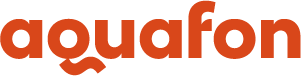Настройки

Контактный центр
+7 940 999 99 99Настройки Интернета на смартфоне (планшете) для iOS, Android и Windows Phone
Интернет в Вашем телефонеДля доступа к Интернету включите передачу данных:
- iOS: Настройки → Сотовая связь → Голос и данные → 2G/3G/4G(LTE).
- Android: Настройки → Беспроводные сети → Мобильная сеть.
- Windows Phone: Настройки → Передача данных.
Настройки Интернета на смартфоне или планшете вручную:
1. Зайдите в настройки:
- iOS: Настройки → Сотовая связь → Сотовая сеть передачи данных.
- Android: Настройки → Беспроводные сети → Мобильная сеть → Точки доступа (APN).
- Windows Phone: Настройки → Передача данных → Добавить точку интернет-доступа.
2. Введите данные:
Типовые настройки*:
- Название профиля/Profile name: AquaInternet
- APN: internet
- Имя пользователя / Username / Login: пустое поле
- Пароль / Password / Pass: пустое поле
- Тип APN: default
* Названия и число настроек зависят от модели Вашего сотового телефона.
Примечание:
Для пользования Интернетом в сети 4G(LTE) Вам необходимо в настройках точки доступа изменить поле "APN", прописав значение - lte
Доступ к сети 4G(LTE) на данных тарифных планах предоставляется автоматически при условиях:
- наличие у абонента мобильного устройства, поддерживающего сеть 4G(LTE);
- наличие у абонента USIM-карты (SIM-карты, поддерживающей сеть 4G(LTE);
- нахождение абонента в зоне действия сети 4G(LTE)
- наличие корректных настроек Интернета.
Выберите марку Вашего мобильного телефона из списка и следуйте инструкции:
Настройки MMS
MMS - возможность отправить с мобильного телефона фотографии, мелодии, видео!Для отправки MMS у Вас и у получателя MMS должна быть подключена услуга «Мобильный Интернет», произведена корректная настройка MMS в телефоне, баланс должен быть не ниже порога отключения услуги «Мобильный Интернет» - 0 руб.
Настройки MMS на смартфоне или планшете вручную
1. Зайдите в настройки:
- iOS: Настройки → Сотовая связь → Сотовая сеть передачи данных.
- Android: Настройки → Беспроводные сети → Мобильная сеть → Точки доступа (APN).
- Windows Phone: Настройки → Передача данных → Добавить точку интернет-доступа.
2. Введите данные:
Типовые настройки MMS*
- Название настройки/Account name: AquaMMS
- Точка доступа/APN: mms
- Имя пользователя/Username/Login: оставить пустое поле
- Пароль/Password/Pass: оставить пустое поле
- Тип APN: mms
- MMSC (адрес домашней страницы): http://mmsc:8002
- Прокси сервер MMS (IP адрес): 10.10.10.10
- Порт прокси MMS: 8080
3. Для доступа к интернету включите передачу данных:
- iOS: Настройки → Сотовая связь → Голос и данные → 2G/3G/4G(LTE).
- Android: Настройки → Беспроводные сети → Мобильная сеть.
- Windows Phone: Настройки → Передача данных.
* Названия и число настроек зависят от модели Вашего сотового телефона.
Если Вы не нашли настройки MMS на нужную модель телефона на нашем сайте, напишите письмо-запрос настроек с указанием модели Вашего телефона на info@aquafon.com
Настройки компьютера для выхода в ИНТЕРНЕТ через телефон
Доступ к глобальной сети ИнтернетУслуга «Мобильный Интернет» позволяет получить доступ к глобальной сети Интернет с любого компьютера, ноутбука или карманного персонального компьютера через мобильный телефон.
С помощью услуги «Мобильный Интернет» Вы сможете:
- проверить свой e-mail;
- зайти на любой сайт в Интернете;
- получить любую текстовую и графическую информацию;
- использовать другие возможности, предоставляемые глобальной сетью Интернет.
Для пользования услугой «Мобильный Интернет» Вам необходимо:
1. Подключить услугу «Мобильный Интернет» - *199*01#. Подключение услуги производится бесплатно.
2. Настроить мобильный телефон для передачи данных, введя настройки для выхода в Интернет.
3 Подсоединить мобильный телефон к персональному компьютеру (ноутбуку, КПК) при помощи USB-кабеля, через ИК-порт или Bluetooth-соединение.
4. Настроить персональный компьютер, ноутбук, КПК или коммуникатор (см. ниже).
Настройки персонального компьютера и мобильного телефона
Для самостоятельной настройки персонального компьютера для доступа в сеть Интернет через мобильный телефон последовательно проделайте следующие шаги:
1. Установите и настройте программное обеспечение, поставляемое с телефоном. Это поможет в дальнейшей настройке компьютера.
2. Если у Вас ещё не настроен выход в Интернет через телефон, введите параметр Точки Доступа GPRS (APN) - internet и активируйте точку доступа.
3. Подключите телефон к компьютеру (способ подключения зависит от модели телефона) (см. инструкцию к телефону);
4. Выберите Пуск -> Панель управления -> Сетевые подключения -> Создание нового подключения -> Подключить Интернет -> Установить подключение вручную -> Через обычный модем -> Имя поставщика услуг (AQUAFON) -> Введите номер телефона *99# (для SonyEricsson, Motorola, Nokia, LG, Pantech и др.), *99***1# (для Alcatel, Siemens, Panasonic ),*99**1*1# (для Samsung), код города и код страны оставьте пустыми -> Имя пользователя и пароль (оставьте пустыми).
5. Далее -> Сетевые подключения -> В окне «Удаленный доступ к сети» появится пиктограмма созданного Вами удаленного соединения. Правой кнопкой мыши выберите Свойства удаленного соединения.
6. В открывшемся окне (закладка «Общие») отключите опцию «Использовать код страны и параметры связи».
7. В закладке «Параметры» отключите опцию «Запрашивать имя, пароль, сертификат и т.п.»
8. В окне «Свойства модема» выберите закладку «Дополнительные параметры связи»
9. В поле «Дополнительные команды инициализации» пропишите строку инициализации модема:
AT+CGDCONT=1,"IP","internet"
Внимание! Необходимо ввести все символы без пробелов
10. Сохраните введенные настройки, нажав OK в данном поле. Закройте окно, нажав OK.
11. Для установления соединения с Интернет Пуск -> Подключение -> выберите ранее созданное подключение AQUAFON -> нажмите «Подключиться». Через некоторое время появится сообщение о том, что соединение с Интернетом установлено.
Настройка параметров e-mail клиента
Доступ к своей электронной почте на Вашем телефонеС помощью специальной почтовой программы на Вашем телефоне или смартфоне Вы можете получить доступ к своей электронной почте. E-mail клиент — это специальная программа, скачивающая электронную почту с почтового сервера и избавляющая Вас от необходимости заходить на сайт почтового провайдера через браузер.
Почтовую программу в мобильном телефоне можно настроить на почтовый ящик, созданный на любом почтовом сервере. Для того, чтобы воспользоваться почтовой программой, необходим телефон с поддержкой данной функции и технологий GPRS/EDGE/3G (см. инструкцию к Вашему мобильному телефону).
Также Вам необходимо настроить GPRS-Интернет и настроить параметры E-mail клиента.
Типовые настройки параметров для E-mail клиента
АКВАФОН предоставляет только доступ к серверам e-mail провайдеров.
Внимание! Адреса SMTP и POP3 сервера e-mail провайдера необходимо уточнять в службе технической поддержки e-mail провайдера, либо на сайте провайдера. Названия и количество настроек может зависеть от модели телефона.
- Имя учетной записи: любое
- Подключиться через: internet
- Адрес эл. почты: адрес Вашей электронной почты
- Имя пользователя: имя пользователя для почтового ящика
- Пароль: пароль Вашего почтового ящика
- Тип подключения: POP3
- Сервер входящей почты: введите адрес POP3 сервера e-mail провайдера (например, для mail.ru: pop.mail.ru, pop.inbox.ru, pop.bk.ru, pop.list.ru; для rambler.ru: pop.rambler.ru; для yandex.ru: pop.yandex.ru)
- Порт входящей почты: 110
- Сервер исходящей почты: введите адрес SMTP сервер e-mail провайдера (например, для mail.ru: smtp.mail.ru, smtp.inbox.ru, smtp.bk.ru, smtp.list.ru; для rambler.ru: smtp.rambler.ru; для yandex.ru: smtp.yandex.ru)
- Порт исходящей почты: 25
Широкополосное вещание
Функция сети, позволяющая оператору передавать различную информацию, которая может быть отображена на дисплее телефонаСell Broadcast или сотовый индекс — это функция сети, позволяющая оператору передавать различную информацию, которая может быть отображена на дисплее телефона (например, местонахождение абонента). Прием такой информации бесплатный.
Чтобы получать информационные сообщения, необходимо:
- Включить прием Cell Broadcast (СВ-сообщений, информационных сообщений, сообщений сети – названия могут варьироваться в зависимости от производителя и модели телефонного аппарата).
- Добавить необходимый канал вещания – 50.
Как это сделать, Вы можете прочитать в инструкции к вашему телефону. Как правило, во всех аппаратах настройка СВ-сообщений производится в меню «Сообщения».
Чтобы отказаться от приема информационных сообщений, необходимо в меню телефонного аппарата отключить прием Cell Broadcast (СВ-сообщений, информационных сообщений, сообщений сети).
Приложение Aquafon
Установите мобильное приложение Aquafon — это бесплатный и удобный способ управлять своими услугами связи. С его помощью легко проверить и пополнить баланс, сменить тариф, подключить дополнительные услуги и опции.
- Android
- iOS
-
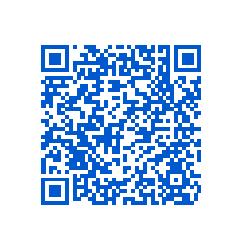
Отсканируйте камерой смартфона QR‑код.
-
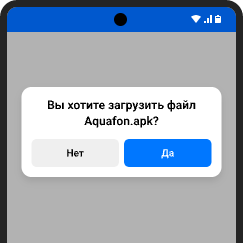
Загрузите файл на ваш смартфон. Нажмите «Да», если поступит запрос.
-
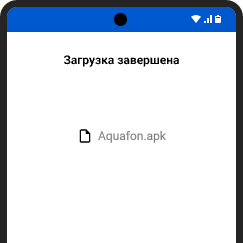
Нажмите на скачанный файл, чтобы запустить установку приложения.
-
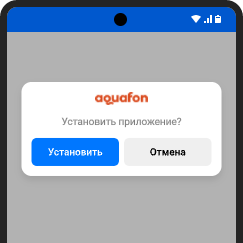
Нажмите «Установить». Если смартфон запросит разрешение — выдайте его, нажав «Разрешить из этого источника».
-
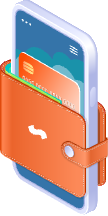
Готово
Заходите в приложение и управляйте своим номером и услугами.
-
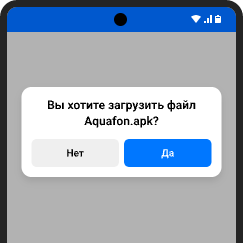 Скачать
СкачатьНажмите кнопку «Скачать» — начнется загрузка файла на ваш смартфон. Нажмите «Да», если поступит запрос.
-
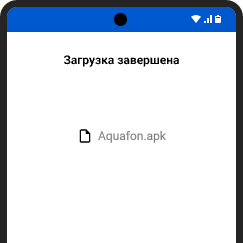 Скачать
СкачатьНажмите на скачанный файл, чтобы запустить установку приложения.
-
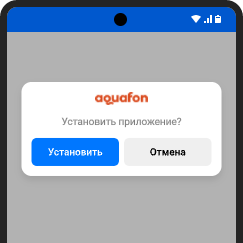 Скачать
СкачатьНажмите «Установить». Если смартфон запросит разрешение — выдайте его, нажав «Разрешить из этого источника».
-
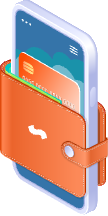 Скачать
СкачатьДождитесь установки. Заходите в приложение и правляйте своим номером и услугами.
-
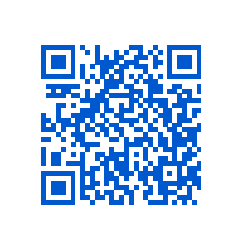
Отсканируйте QR‑код — откроется страница приложения в App Store.
-
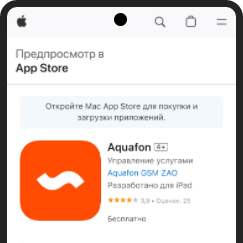
Нажмите кнопку Загрузить.
-
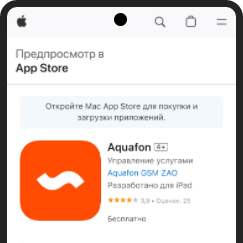
Дождитесь окончания загрузки и войдите в приложение Aquafon.
-
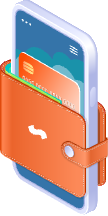
Готово
Заходите в приложение и управляйте своим номером и услугами.
-
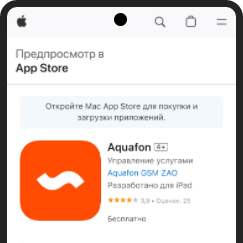 Начать установку
Начать установкуНажмите кнопку ниже — откроется страница приложения в App Store.
-
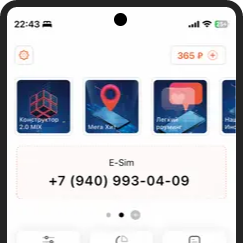 Начать установку
Начать установкуНажмите кнопку «Загрузить».
-
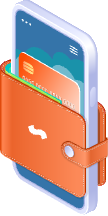 Начать установку
Начать установкуДождитесь окончания загрузки. Заходите в приложение и управляйте своим номером и услугами.